Přizpůsobení barevných schémat VIM a zvýraznění syntaxe v Ubuntu 20.04, jednoduše postupujte podle níže vysvětlených metod.
Přizpůsobení barevných schémat ve Vimu
Chcete-li přizpůsobit barevná schémata ve Vimu, postupujte takto:
1. Nejprve spusťte terminál v Ubuntu 20.04. lis Ctrl + T nebo klikněte na ikonu Činnosti ikona umístěná na ploše. Poté do vyhledávacího pole, které se zobrazí, zadejte „terminál“ a terminál otevřete dvojitým kliknutím na výsledky hledání. Případně můžete také kliknout pravým tlačítkem myši na plochu a otevřít rozbalovací nabídku, ze které vyberete Otevřete terminál Jakmile to uděláte, na obrazovce se zobrazí okno terminálu, jak je znázorněno na obrázku níže:

2. Zadejte následující příkaz do terminálu a stiskněte klávesu Enter klíč:
vimSpuštěním tohoto příkazu otevřete textový editor Vim ve vašem terminálu. Příkaz můžete vidět na obrázku níže:

3. Jakmile máte před sebou otevřený textový editor Vim, zadejte následující příkaz:
: barevné schéma CTRL + DDále zadejte dvojtečku (;), za kterým následuje 'colorscheme', poté mezera a stiskněte Ctrl + D, jak je znázorněno na obrázku níže:
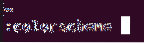
4. Jakmile se tento příkaz úspěšně spustí, zobrazí se seznam různých barevných schémat, která jsou k dispozici pro textový editor Vim, jak je znázorněno na následujícím obrázku:

5. Nyní se můžete rozhodnout pro barevné schéma z tohoto seznamu. Po výběru barevného schématu zadejte do terminálu následující příkaz a poté stiskněte klávesu Enter klíč:
: colorscheme ChosenSchemeZde nahraďte výraz „ChosenScheme“ názvem požadovaného barevného schématu ze seznamu. V tomto příkladu chci změnit barevné schéma na modrou, takže nahradím „ChosenScheme“ výrazem „blue“, jak je znázorněno na obrázku níže:
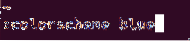
6. Po úspěšném provedení tohoto příkazu se vaše barevné schéma okamžitě změní na zvolené schéma, jak je znázorněno na následujícím obrázku:
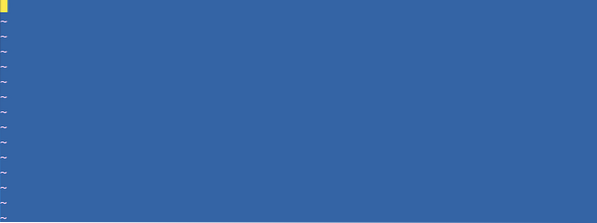
Zvýraznění syntaxe ve Vim
Chcete-li zvýraznit syntaxi ve Vimu, proveďte následující kroky:
1. Nejprve budete muset vytvořit fiktivní textový soubor pomocí textového editoru Vim, abyste tuto metodu vyzkoušeli. Nejprve musíte spustit terminál, jak bylo popsáno výše. Jakmile máte před sebou otevřené okno terminálu, zadejte do terminálu následující příkaz a stiskněte Enter klíč:
vim Název souboru.txtZde nahraďte výraz „FileName“ jakýmkoli názvem, který si chcete ponechat pro fiktivní textový soubor. V tomto příkladu jsem nahradil 'FileName.txt 's' Testování.txt, 'jak je znázorněno na obrázku níže:

2. Po úspěšném provedení tohoto příkazu se zobrazí prázdný textový soubor s názvem Testování.txt se otevře před vámi. zmáčkni Esc klávesu přepněte do režimu vkládání a poté do něj zadejte libovolný náhodný text, jak je znázorněno na následujícím obrázku:
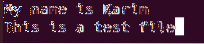
3. Chcete-li přepnout zpět do příkazového režimu, stiskněte Esc znovu klíč. Dále zadejte níže uvedený příkaz do textového editoru Vim a stiskněte klávesu Enter klíč:
: wqSpuštěním tohoto příkazu uložíte nově vytvořený textový soubor. Obrázek níže ukazuje tento příkaz:

4. Dále zadejte do terminálu následující příkaz a stiskněte klávesu Enter klíč:
: ahoj Normální ctermfg = Barva ctermbg = BarvaZde nahradíte ctermfg barevný výraz s barvou, kterou chcete zachovat pro popředí a ctermbg barevný výraz s barvou, kterou chcete pro pozadí. V tomto příkladu jsem nahradil první barvu Černá a druhá barva s Červené, jak je znázorněno na následujícím obrázku:

5. Po úspěšném provedení tohoto příkazu se barva textu fiktivního textového souboru změní na černou a barva pozadí se změní na červenou, jak je znázorněno na obrázku níže:
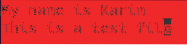
Závěr
Postupováním podle metod popsaných v tomto článku můžete pohodlně přizpůsobit barevná schémata Vim a také zvýraznit text v textových souborech.
 Phenquestions
Phenquestions


